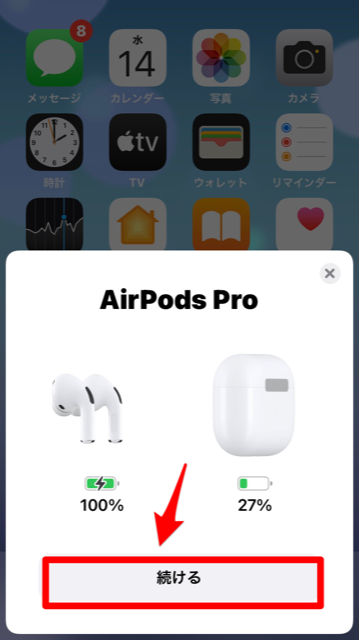AirPods Proからプツプツ音が鳴る!対処法と修理方法を解説
Contents[OPEN]
- 1AirPods Proからプツプツ音が鳴る!どうして?
- 2AirPods Proからプツプツ音が鳴る!まずはこれを確認
- 3AirPods Proからプツプツ音が鳴るときの対処法《再接続》
- 4AirPods Proからプツプツ音が鳴るときの対処法《掃除・イヤーチップの交換》
- 5AirPods Proからプツプツ音が鳴るときの対処法《リセット》
- 6AirPods Proからプツプツ音が鳴るときの対処法《Apple サポート》
- 7AirPods Proからプツプツ音が鳴るときの対処法《修理》
- 8AirPods Proからプツプツ音が鳴るならbluetoothとペアリングの接続解除と再接続を行ってみよう!
使用中のアプリに問題がないか確認する
アプリに問題があると、AirPods Proに問題がなくてもAirPods Proから異音が鳴ることがあります。
例えば、「Apple Musi」アプリではなく「YouTube」アプリなど他のアプリを使って、AirPods Proから異音が出るかどうかを確認しましょう。
使用中の端末iOSを最新にする
AirPods Proにも、使用しているアプリにも問題がなかったとしても、iPhoneに問題があればAirPods Proから異音が出ます。
特にiPhoneのiOSが最新の状態にアップデートされていないと、特定の機能に影響が出ます。
iOSのアップデートがあるかどうかを確認し、ある場合はアップデートをおこないましょう。
アップデートの確認方法を紹介します。
ホーム画面にある「設定」アプリをタップして開きましょう。
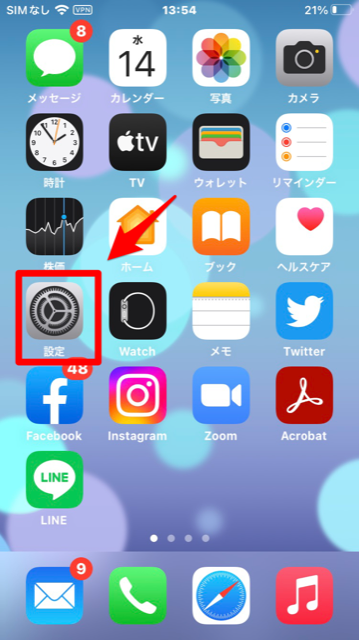
「設定」画面が立ち上がるので、画面を下に向かってスクロールしてください。
「一般」がメニューの中にあるので選択しタップしましょう。
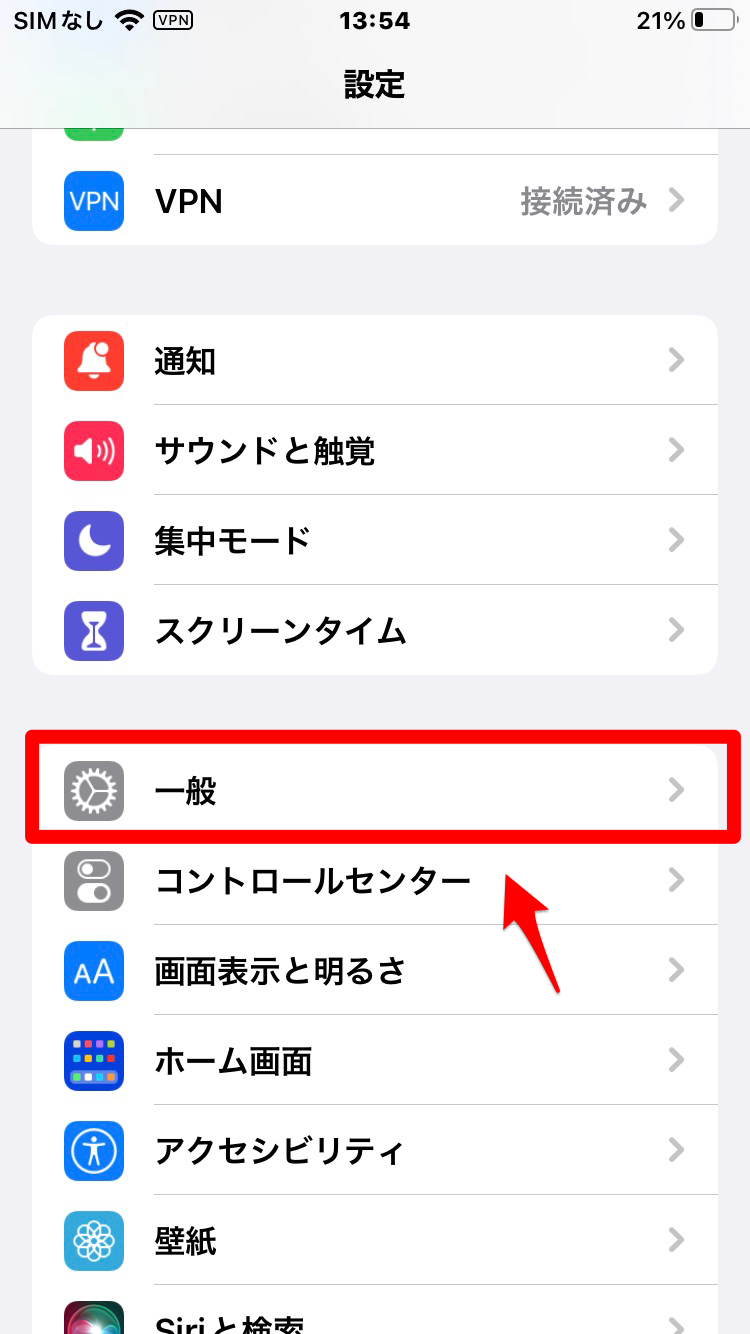
「一般」画面のメニューの中に「ソフトウェア・アップデート」があるので選択しタップしてください。
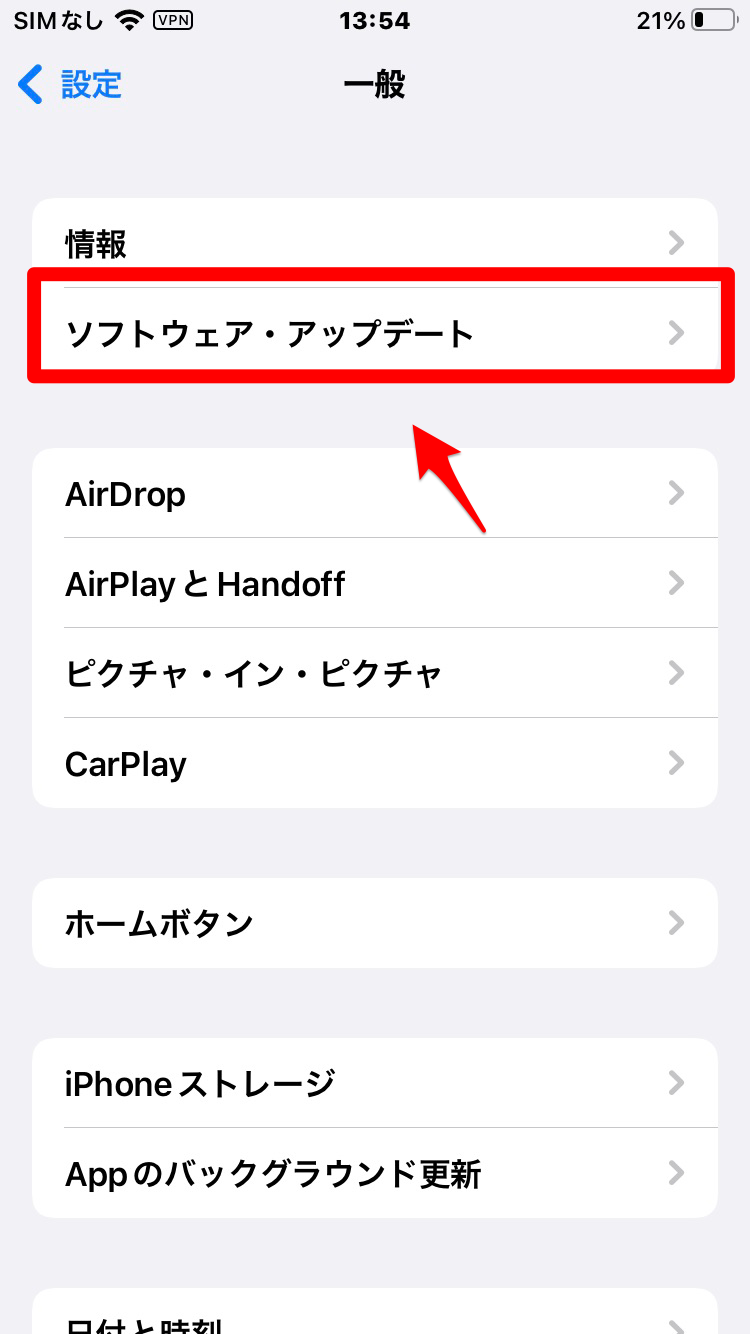
アップデートがある場合はこの画面に表示されるので、「ダウンロードしてインストール」をタップして更新しましょう。
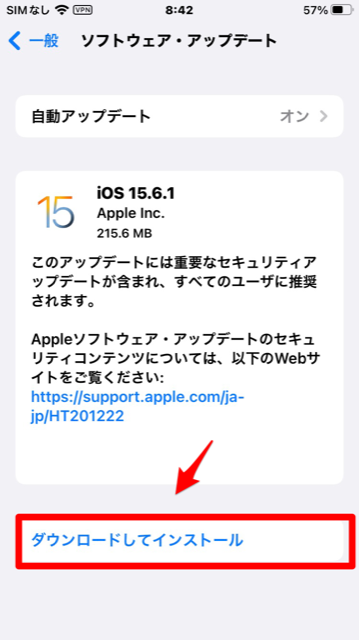
AirPods Proからプツプツ音が鳴るときの対処法《再接続》
ここまで紹介した3つの確認事項をすべてチェックしても、AirPods Proのプツプツ音が鳴る場合は、これから紹介する方法を試してみてください。
AirPods Proからプツプツ音が鳴る原因が、BluetoothやiPhoneとの接続である場合の対処法を2つ紹介します。
AirPods Proと端末との接続を解除・再接続
接続が問題でAirPods Proから異音が鳴る場合は、AirPods ProとiPhoneの接続を解除し、その後再接続してみましょう。
方法は2つあります。
まず「設定」アプリから行う方法を紹介します。
「設定」アプリを開いたら、メニュー画面に「AirPods Pro」を選択しタップしましょう。
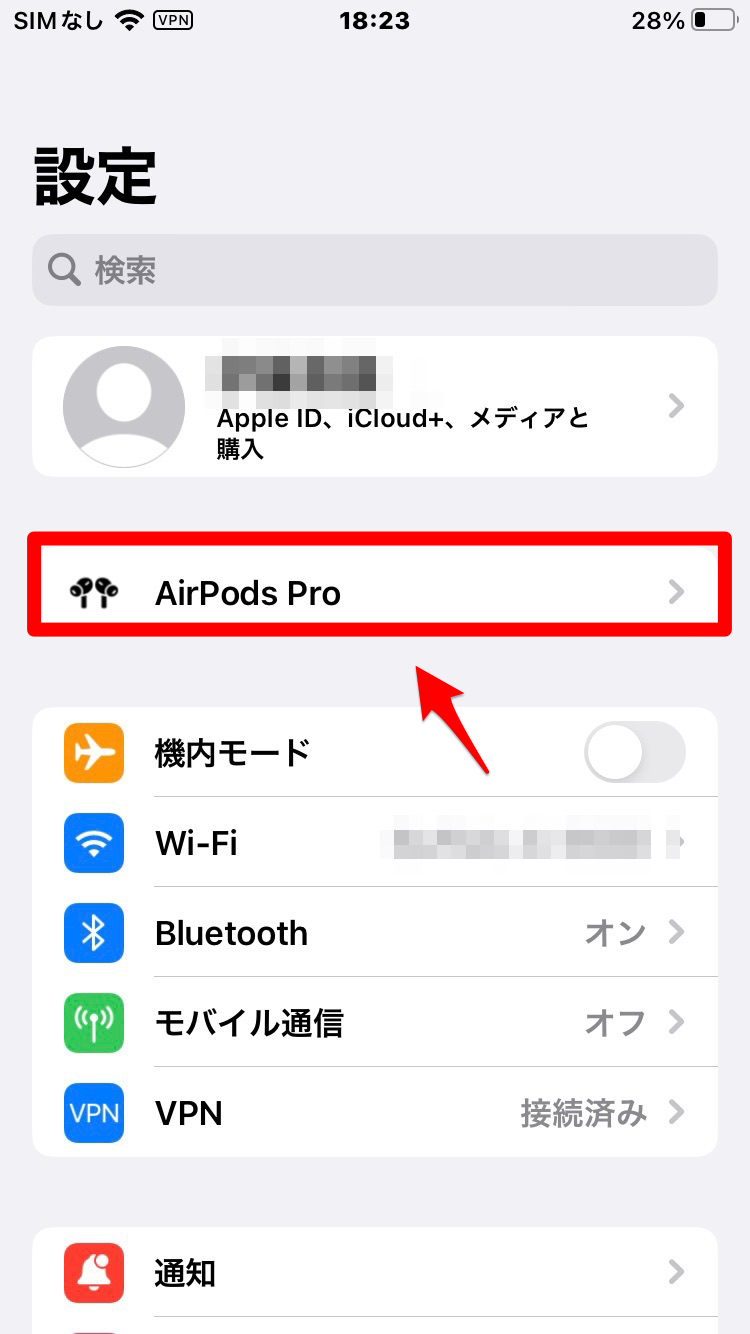
「AirPods Pro」画面を下に向かってスクロールしてください。
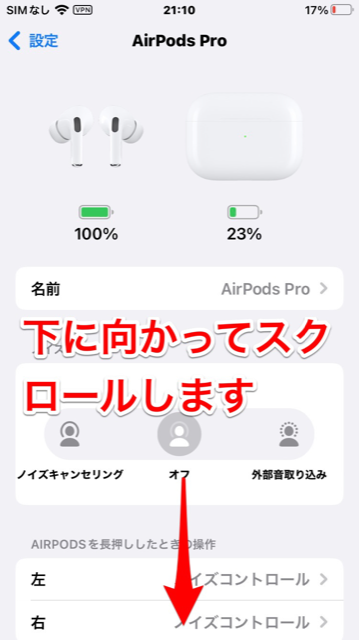
メニューの一番下に「接続解除」があるのでタップしてください。
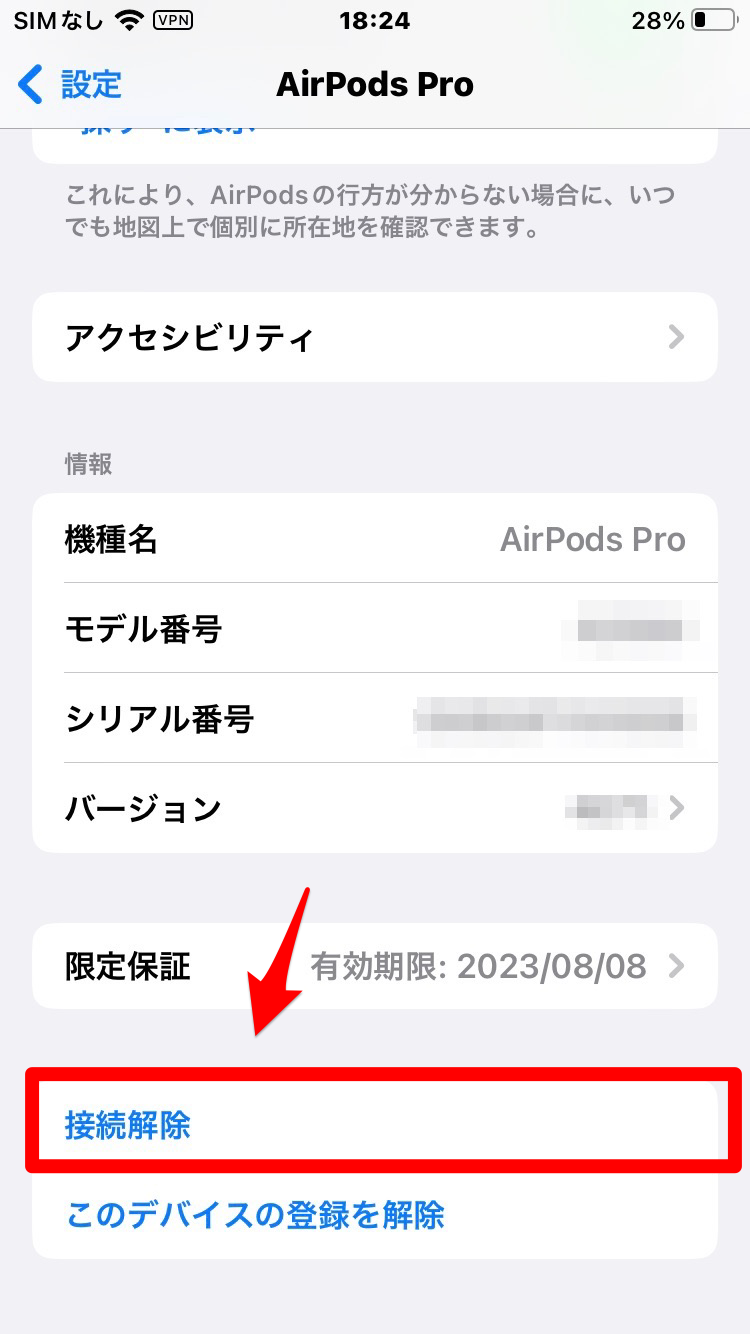
続いて、AirPods Proを再接続する方法を紹介します。
「設定」画面の「Bluetooth」を選択しタップしましょう。
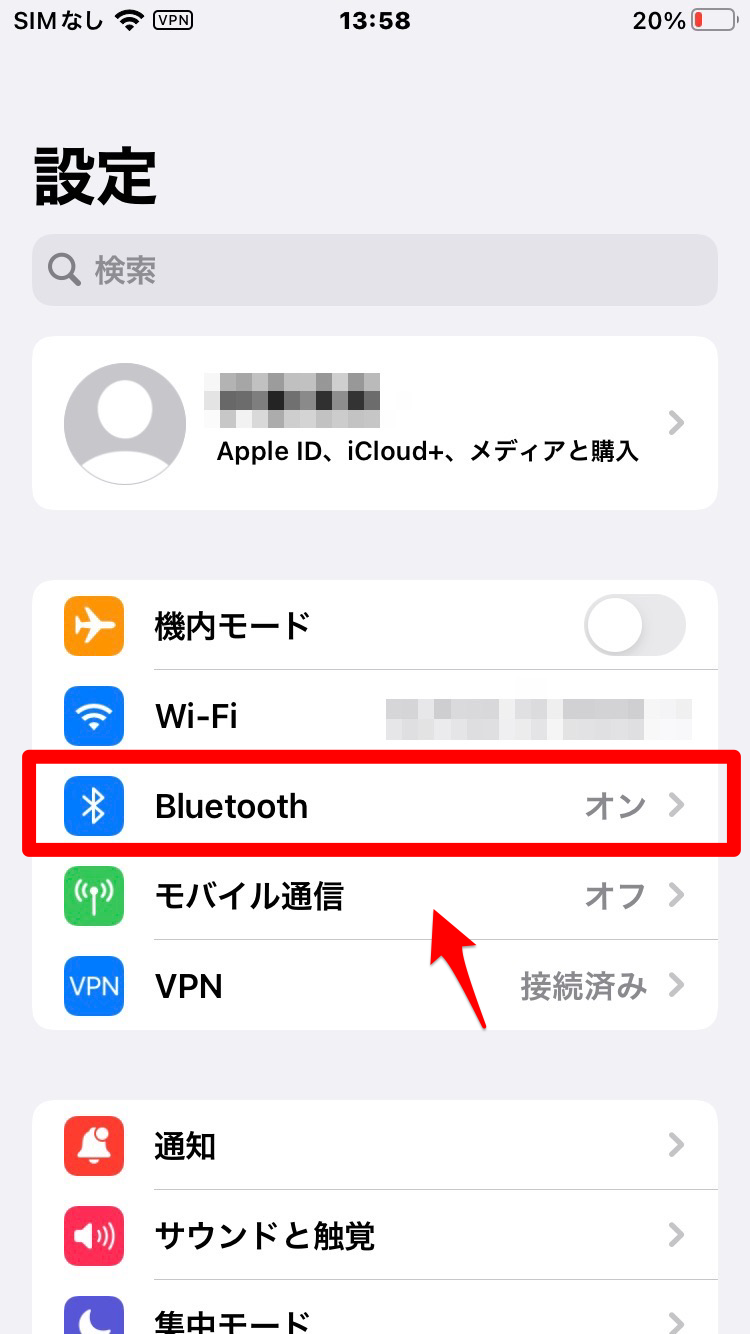
「自分のデバイス」に「AirPods Pro 未接続」とあるのでタップしてください。
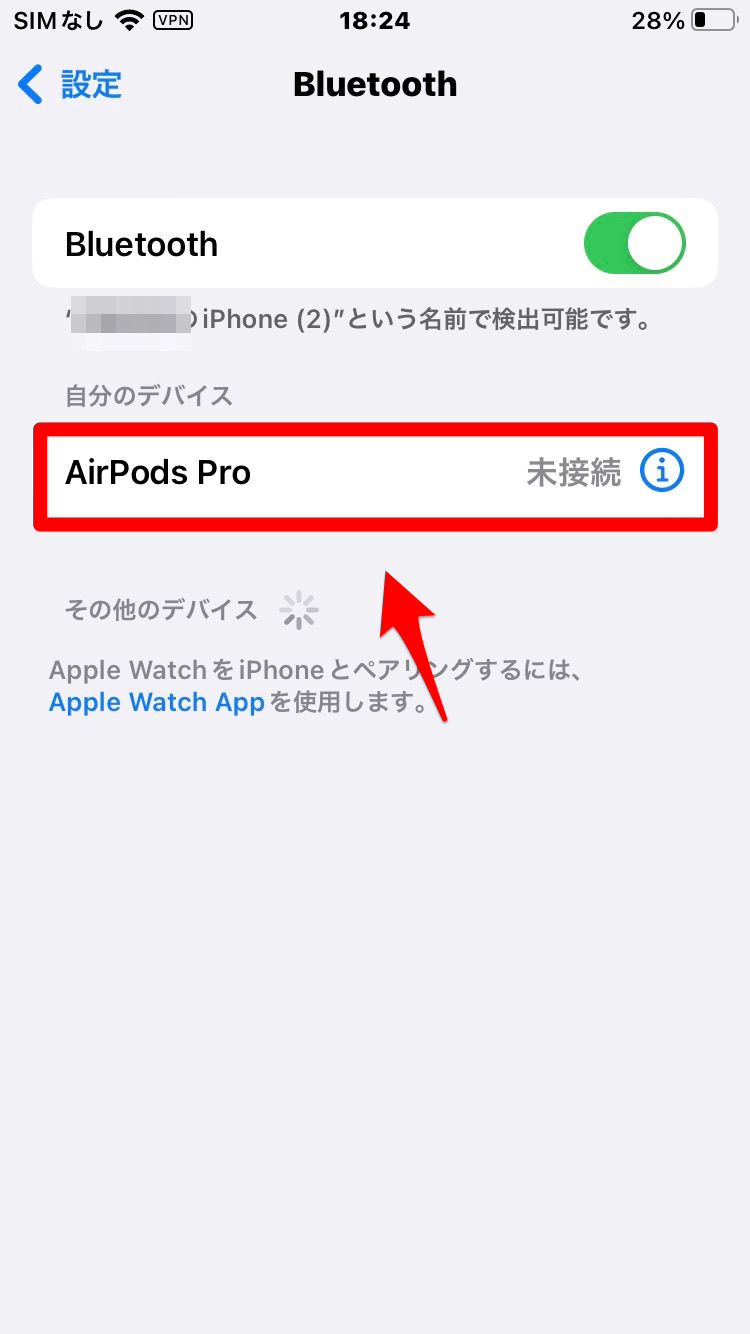
再接続されました。
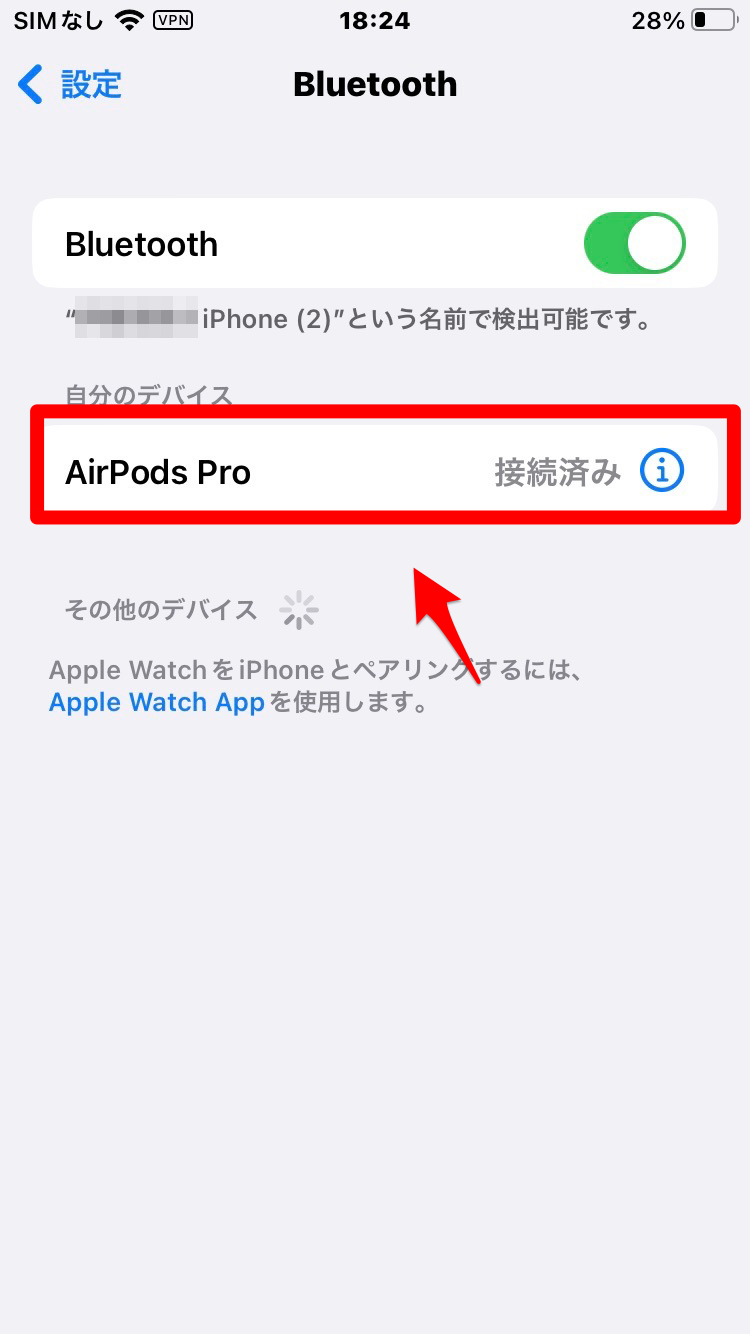
次に紹介するのは、「コントロールパネル」からAirPods ProとiPhoneの接続を解除する方法です。
ホーム画面を下から上に向かってスワイプしましょう。
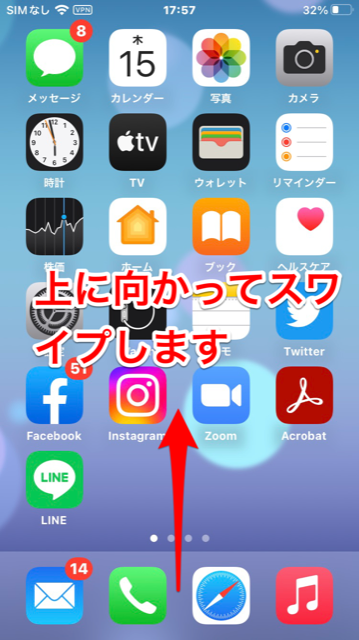
「コントロールパネル」が呼び出されるので、「コントローラー」の右上にあるアイコンをタップしてください。
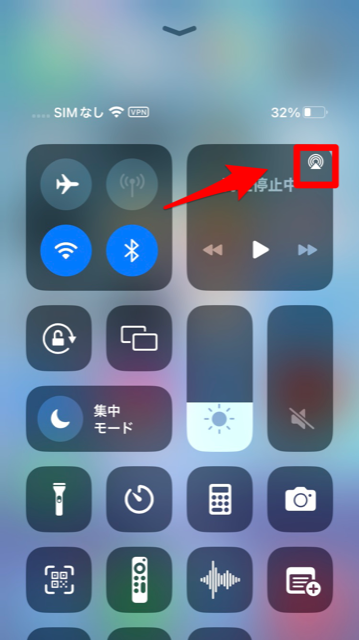
「iPhone」と表示されているのでタップしましょう。
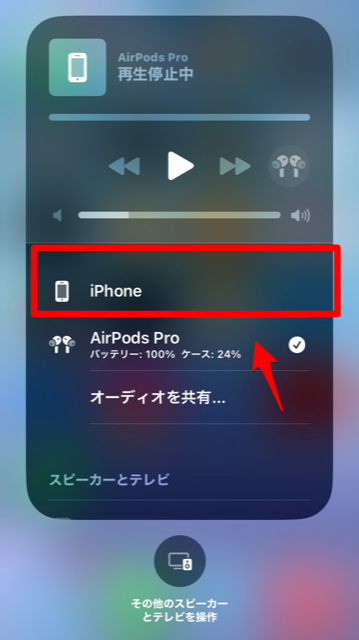
接続が解除されました。
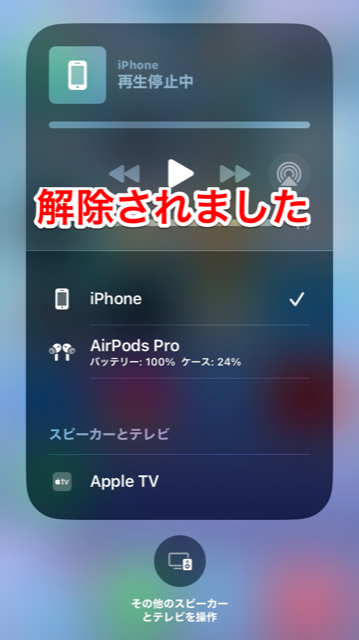
続いて、再接続する方法を紹介します。
同じ画面に表示されている「AirPods Pro」をタップしましょう。
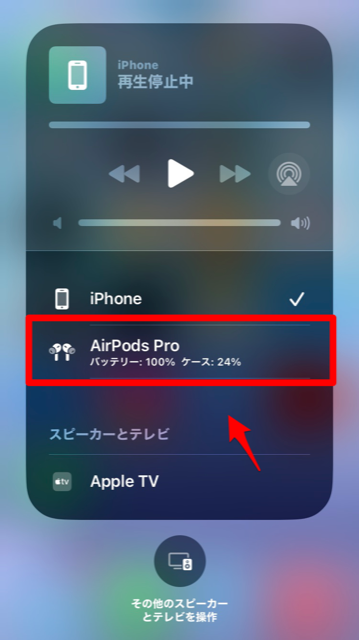
再接続されました。
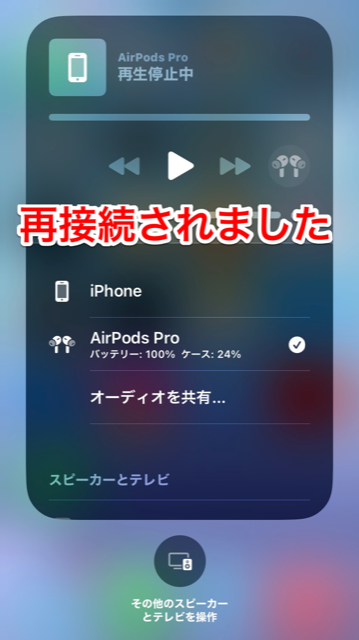
AirPods Proのペアリングをし直す
AirPods ProとiPhoneの接続解除と再接続を行っても問題が修正されない場合は、AirPods ProとiPhoneのペアリングを解除し、その後ペアリングをもう一度行ってみましょう。
ペアリングを解除する方法を紹介します。
「設定」アプリを開いたら、メニュー画面にある「AirPods Pro」を選択しタップしましょう。
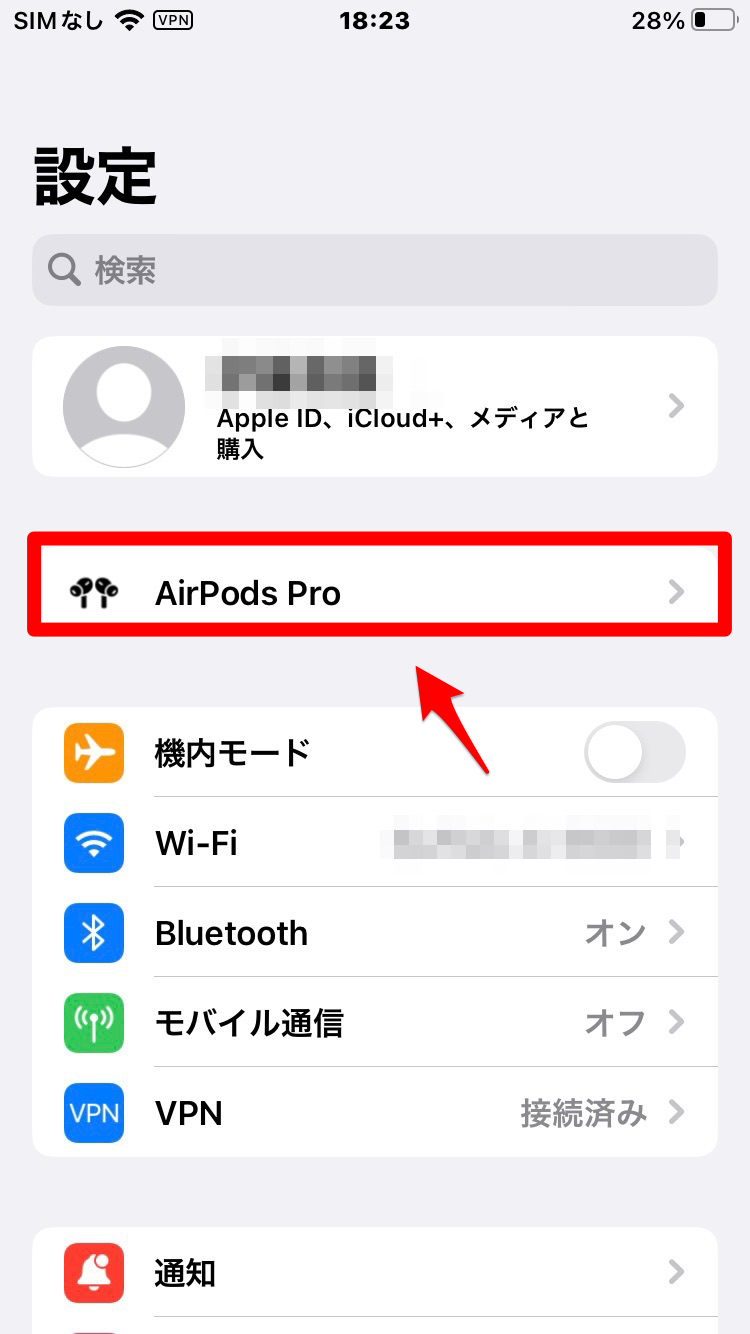
「AirPods Pro」画面を下に向かってスクロールすると、メニューの一番下に「このデバイスの登録を解除」があるのでタップしてください。
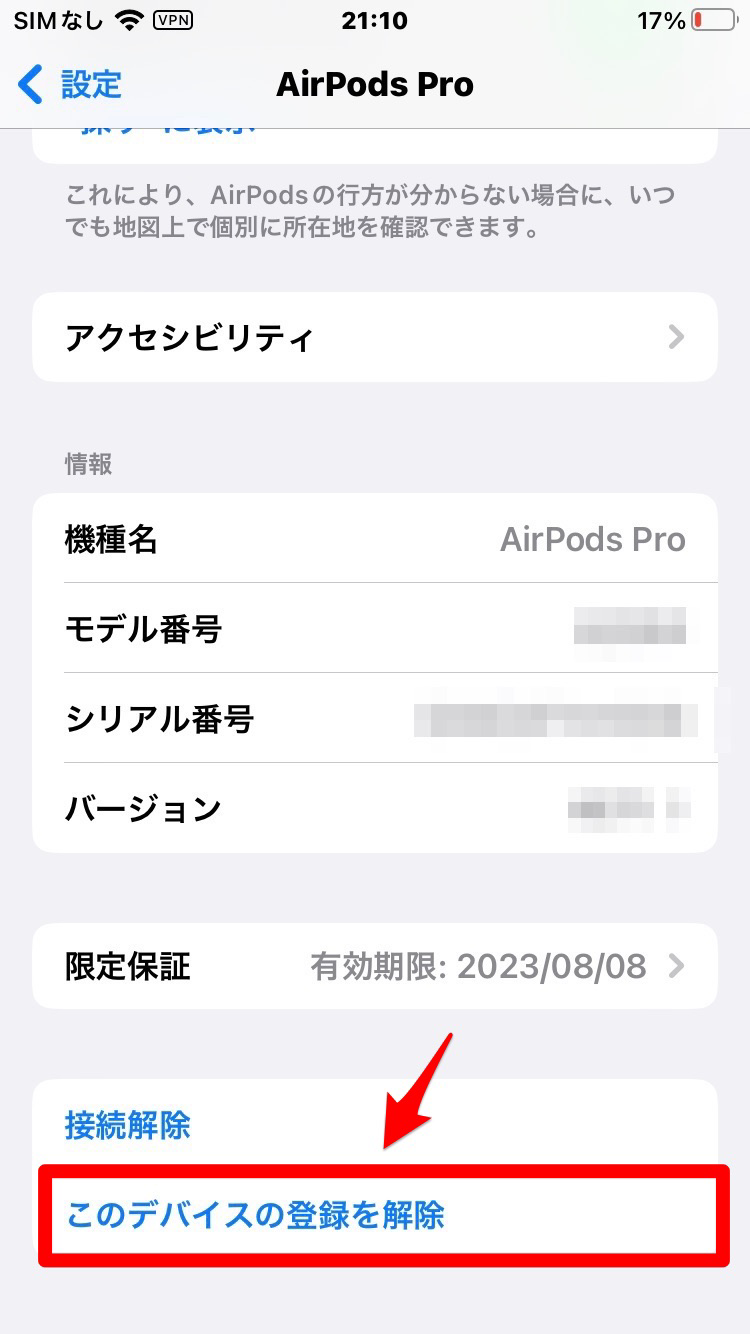
確認ポップアップが表示されるので、「デバイスの登録を解除」をタップしましょう。

別の確認ポップアップが表示されるので「デバイスの登録を解除」をタップしてください。
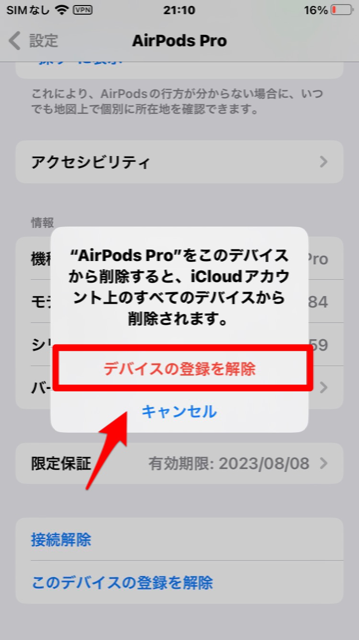
ペアリングの解除ができたので、再びペアリングを行いましょう。
AirPods Proをケースに入れ、蓋を開けたままiPhoneに近づけましょう。
「お使いのAirPods Proではありません」と表示されるので「接続」をタップしてください。
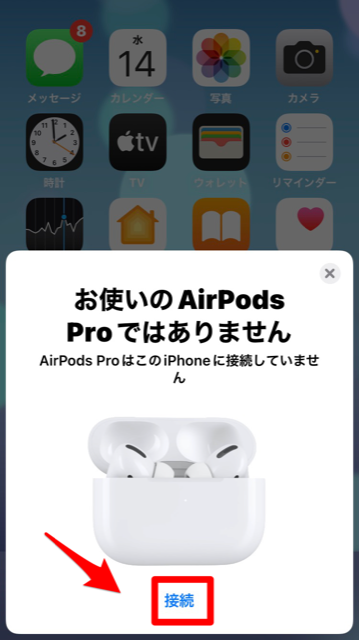
「ボタンを押したままにする」が表示されるので、AirPods Proのケース背面にあるボタンを押し続けましょう。
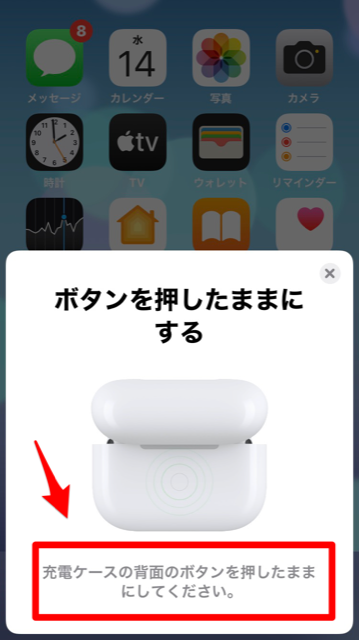
「AirPods Pro」が表示されるので「続ける」をタップしましょう。
これでペアリングが完了です。